
Após arranjar o Serviço de Especialização do Super Park, você irá receber um conjunto de módulos (pequenos programas) através de e-mail attachment. Este novo conjunto é para substituir o conjunto de módulos provisórios instalados no seu computador via o CD-Rom que já possui:
![]()
A partir deste momento, você pode aposentar estes 5 módulos/ícones de teste.
Para acionar estes módulos, a única condição necessária é que sejam copiados para o próprio computador em que o Super Park está instalado. Ou, se preferir, a partir do momento que são recebidos no disco rígido (HD) do computador que tem seu e-mail, você pode copiá-los para um disquete. Esta última alternativa permite você executar a instalação diretamente em qualquer computador que contenha seu Super Park, sem copiar os módulos para o HD.
Uma vez copiados, apenas resta executar UM destes módulos para criar a interface desejada no seu Super Park, junto com os detalhes de seu estacionamento. A maneira mais direta é:
1) Ache os módulos usando o Windows Explorer no computador em que o Super Park já foi instalado.
2) Dê um clique duplo no módulo escolhido para executá-lo:
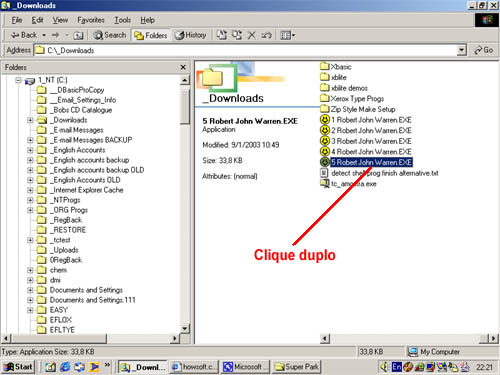
Logo, você deve receber a seguinte mensagem, exatamente como nos módulos de teste:

Agora, o Super Park está pronto!
Vamos ver como verificar isto. Acione o programa principal do Super Park, mova o mouse para a parte mais baixa da tela, e escolha o menu "Variáveis":
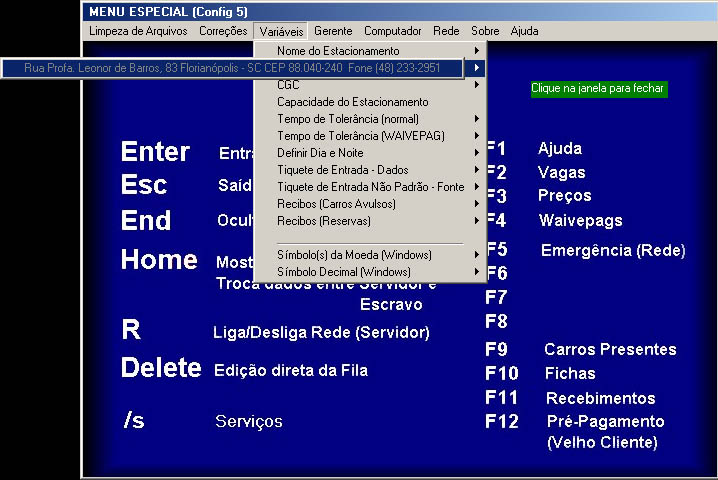
Verifique bem o nome do estacionamento, endereço (/telefone) e CGC (/CNPJ). Caso haja erro, reclame imediatamente no e-mail superpark@howsoft.com e logo você receberá um novo conjunto de Módulos de Especialização. Lembre-se também que a senha #1 provisória "superpark" não se aplica mais: use a senha que você mesmo escolheu no ato de arranjar a especialização.
Daqui para frente, estes são os dados que aparecerão nos documentos emitidos por Super Park, principalmente nos Tiquetes de Entrada que agora serão impressos automaticamente na entrada de um carro no estacionamento.
Você também tem um outro pequeno brinde. Agora, será possível mudar as imagens de fundo no programa principal (park.exe) e no módulo de Serviços (services.exe). Para mudar a imagem em ambos os programas, clique o botão direito do mouse no fundo do programa para subir na lista de imagens disponíveis, e use o botão esquerdo para retrodecer. No programa principal Park, deve ser dentro da janela principal:-
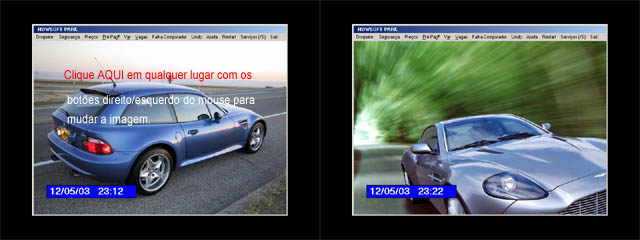
- mas, no módulo de Serviços você deve clicar na margem fora da janela principal, que na resolução de 640x480 pixels, não será disponível. De fato, a imagem no módulo de Serviços é uma imagem de frente, que é diferente da imagem permanente de fundo do programa principal. Ao mover o mouse da margem para o centro, esta imagem vai desaparecer:

Ao mover o mouse para a margem azul, a imagem aparecerá de novo para cobrir tudo.
